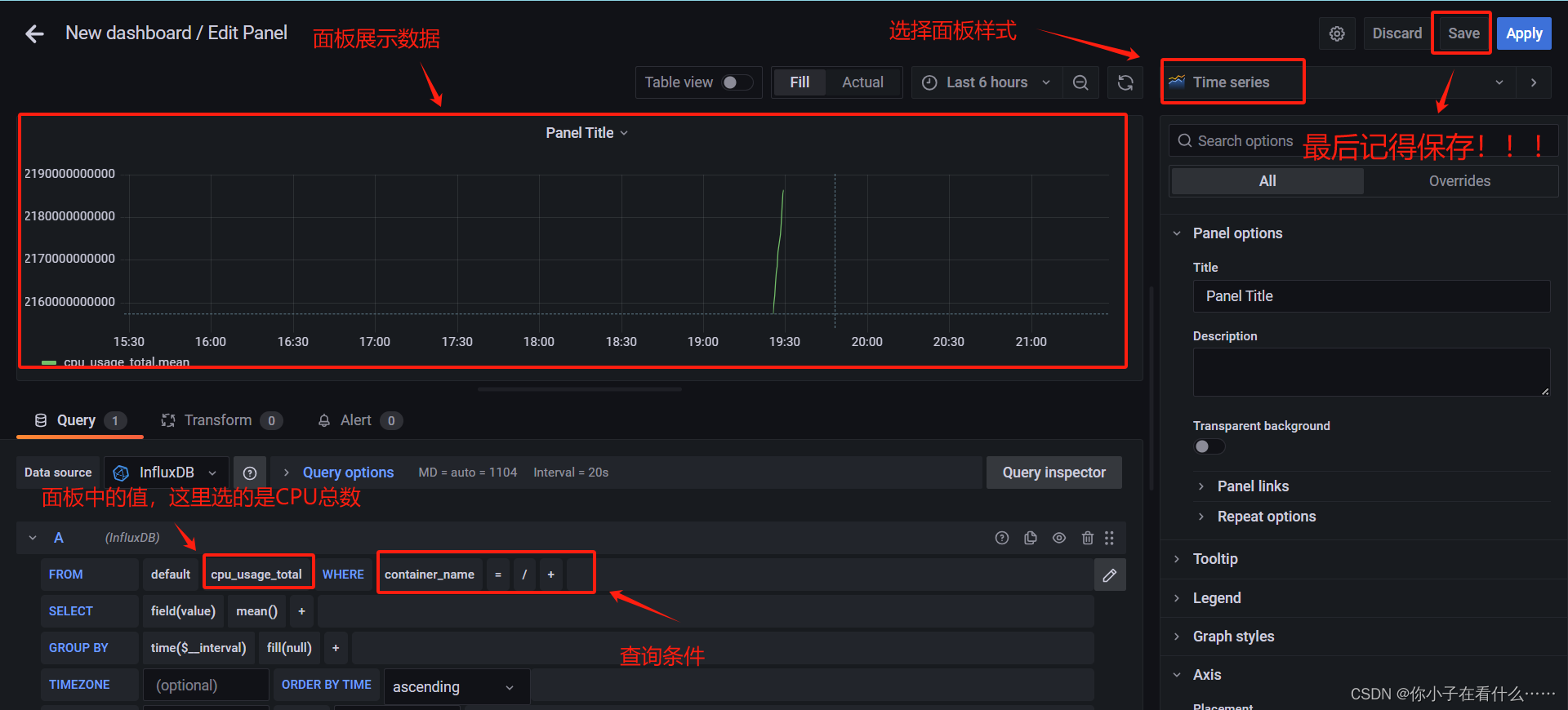Docker容器监控-CIG
目录
一、CIG说明
1. CAdvisor
2. InfluxDB
3. Grafana
二、环境搭建
1. 创建目录
2. 编写 docker-compose.yml
3. 检查并运行容器
三、进行测试
1. 查看 influxdb 存储服务 是否能正常访问
2. 查看 cAdvisor 收集服务能否正常访问
3. 查看 grafana 展现服务,并且配置展现模板
1. 进行登录
2 .配置数据源
3. 配置面板panel
一、CIG说明
由 CAdvisor+InfluxDB+Granfana 组成的CIG的监控。
1. CAdvisor
CAdvisor 是由 Google 开源的一个用于监控容器资源使用情况的工具。它能够实时收集 Docker 容器的 CPU 使用率、内存使用量、磁盘 I/O、网络流量 等指标,并将这些数据暴露为 Prometheus 格式的监控端点,供 Prometheus 或其他监控系统使用。cAdvisor 还提供了一个简单的 Web 界面,可以用于实时查看容器的监控数据。
2. InfluxDB
InfluxDB 是一个开源的时序数据库,专门设计用于处理时间序列数据。在 CIG 监控系统中,InfluxDB 用于存储由 cAdvisor 收集的容器监控数据。用户可以通过查询 InfluxDB 数据库来获取 历史的容器监控指标,并利用其强大的时序查询语言进行数据分析和可视化。
3. Grafana
Grafana 是一个开源的数据可视化工具,用于创建、查看和共享监控仪表盘。在 CIG 监控系统中,Grafana 与 InfluxDB 集成,可以直接从 InfluxDB 中查询容器监控数据,并通过可视化方式展示在用户界面上。用户可以根据自己的需求定制仪表盘,选择合适的 图表类型、添加 告警规则,并将仪表盘分享给其他用户。
通过将 cAdvisor、InfluxDB 和 Grafana 这三个组件结合在一起,用户可以构建一个强大而灵活的容器监控系统,实现对 Docker 容器的全面监控和管理。该系统具有 实时性、可扩展性 和 易用性 等特点,适用于各种规模的容器化环境。
二、环境搭建
1. 创建目录
mkdir /mydocker/cig
cd /mydocker/cig2. 编写 docker-compose.yml
vim docker-compose.ymlversion: '3.1'
volumes:
grafana_data: {}
services:
influxdb:
image: tutum/influxdb:0.9
restart: always
environment:
- PRE_CREATE_DB=cadvisor
ports:
- "8083:8083"
- "8086:8086"
volumes:
- ./data/influxdb:/data
cadvisor:
image: google/cadvisor
links:
- influxdb:influxsrv
command: -storage_driver=influxdb -storage_driver_db=cadvisor -storage_driver_host=influxdb:8086
restart: always
ports:
- "8080:8080"
volumes:
- /:/rootfs:ro
- /var/run:/var/run:rw
- /sys:/sys:ro
- /var/lib/docker/:/var/lib/docker:ro
grafana:
user: "104"
image: grafana/grafana
user: "104"
restart: always
links:
- influxdb:influxsrv
ports:
- "3000:3000"
volumes:
- grafana_data:/var/lib/grafana
environment:
- HTTP_USER=admin
- HTTP_PASS=admin
- INFLUXDB_HOST=influxsrv
- INFLUXDB_PORT=8086
- INFLUXDB_NAME=cadvisor
- INFLUXDB_USER=root
- INFLUXDB_PASS=rootps:配置注释
version: '3.1'
volumes:
grafana_data: {} # 定义 Grafana 数据卷,用于持久化数据
services:
influxdb:
image: tutum/influxdb:0.9 # 使用 InfluxDB 0.9 版本镜像
restart: always # 总是重启容器
environment:
- PRE_CREATE_DB=cadvisor # 预创建名为 cadvisor 的数据库
ports:
- "8083:8083" # InfluxDB Web 可视化页面端口
- "8086:8086" # InfluxDB API 端口
volumes:
- ./data/influxdb:/data # 挂载 InfluxDB 数据到本地目录
cadvisor:
image: google/cadvisor # 使用 Google/cAdvisor 镜像
links:
- influxdb:influxsrv # 链接到 InfluxDB 服务
command: -storage_driver=influxdb -storage_driver_db=cadvisor -storage_driver_host=influxdb:8086 # 定义 cadvisor 启动命令
restart: always # 总是重启容器
ports:
- "8080:8080" # cAdvisor 端口
volumes:
- /:/rootfs:ro # 挂载根目录为只读
- /var/run:/var/run:rw # 挂载/var/run目录为读写
- /sys:/sys:ro # 挂载/sys目录为只读
- /var/lib/docker/:/var/lib/docker:ro # 挂载/var/lib/docker目录为只读
grafana:
user: "104" # 指定容器用户
image: grafana/grafana # 使用 Grafana 镜像
restart: always # 总是重启容器
links:
- influxdb:influxsrv # 链接到 InfluxDB 服务
ports:
- "3000:3000" # Grafana 端口
volumes:
- grafana_data:/var/lib/grafana # 挂载 Grafana 数据到数据卷
environment:
- HTTP_USER=admin # 设置 Grafana 登录用户名
- HTTP_PASS=admin # 设置 Grafana 登录密码
- INFLUXDB_HOST=influxsrv # 设置 InfluxDB 主机
- INFLUXDB_PORT=8086 # 设置 InfluxDB 端口
- INFLUXDB_NAME=cadvisor # 设置 InfluxDB 数据库名称
- INFLUXDB_USER=root # 设置 InfluxDB 用户名
- INFLUXDB_PASS=root # 设置 InfluxDB 密码
ps:如果出错记得检查是否有空格没有删除
3. 检查并运行容器
# 检查配置,有问题才有输出
docker compose config -q
# -d 后台启动
docker compose up -d
检查容器是否正常启动
docker ps
# 如果运行出错别忘记了查看日志
docker logs 【容器名称/容器ID】三、进行测试
1. 查看 influxdb 存储服务 是否能正常访问
http://192.168.xxx.xxx:8083/进入之后查看我们在 docker-compose.yml 配置文件中默认创建的数据库是否已经创建
Show databases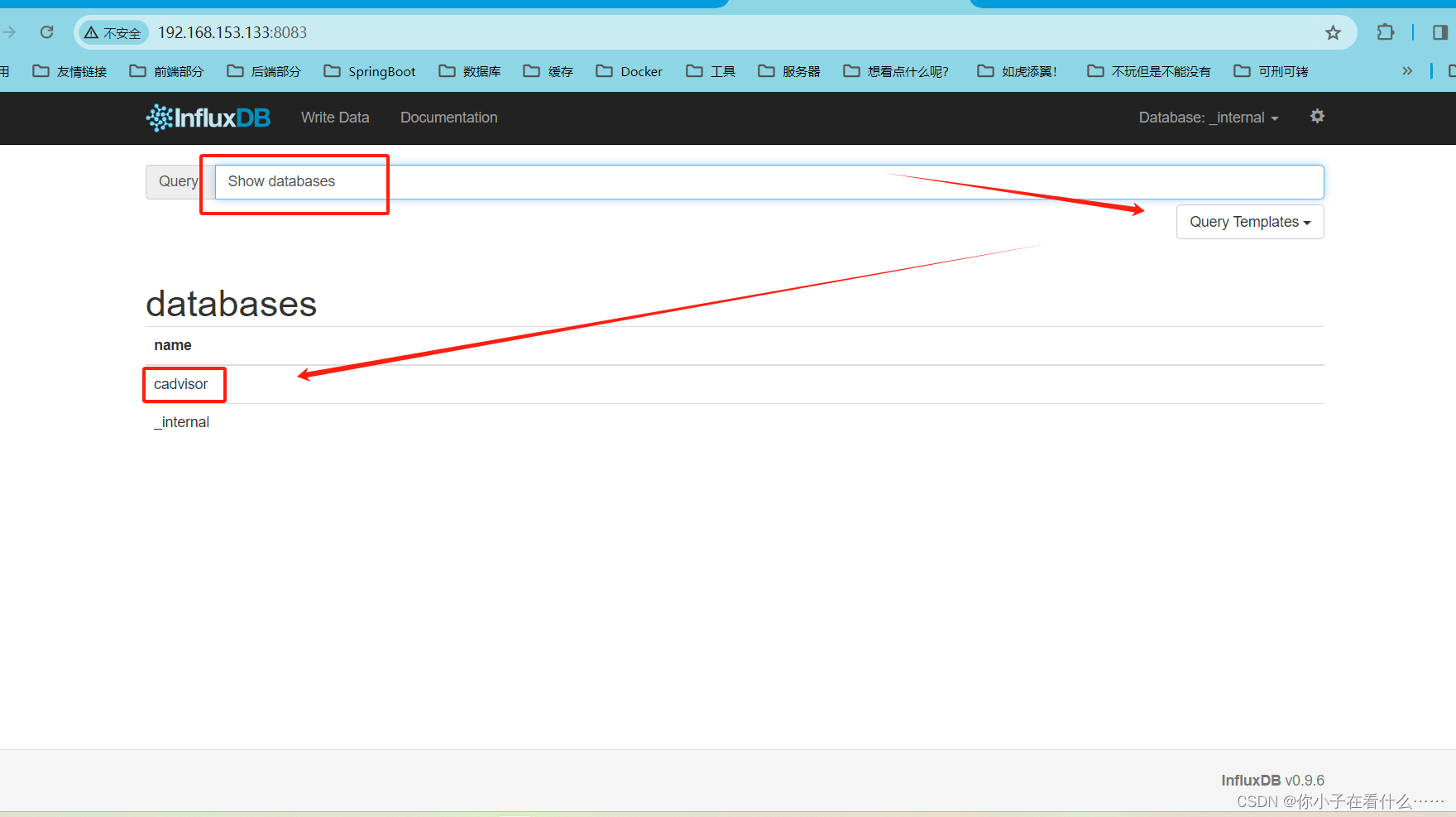
2. 查看 cAdvisor 收集服务能否正常访问
http://192.168.xxx.xxx:8083/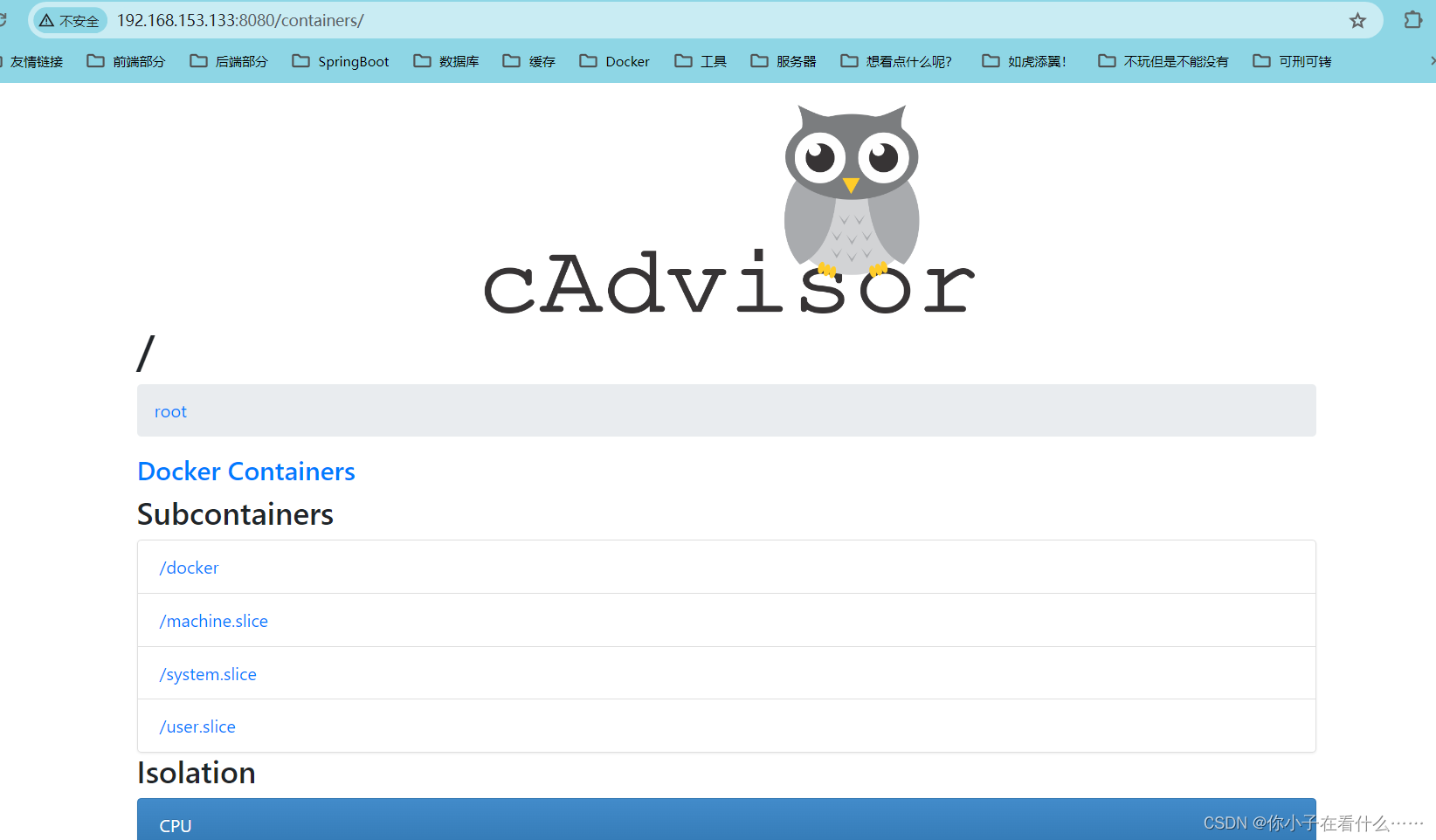
3. 查看 grafana 展现服务,并且配置展现模板
1. 进行登录
grafana 默认帐户密码(admin/admin),在登录之后需要设置一个新的密码。
http://192.168.xxx.xxx:3000/2 .配置数据源

找到 InfluxDB 数据库

填写数据源链接 http://influxdb:8086

然后向下滑动,配置数据库连接账号密码。
- Database:cadvisor
- User:root
- Password:root
在 docker-compose.yml 配置文件中在创建 influxdb 时创建
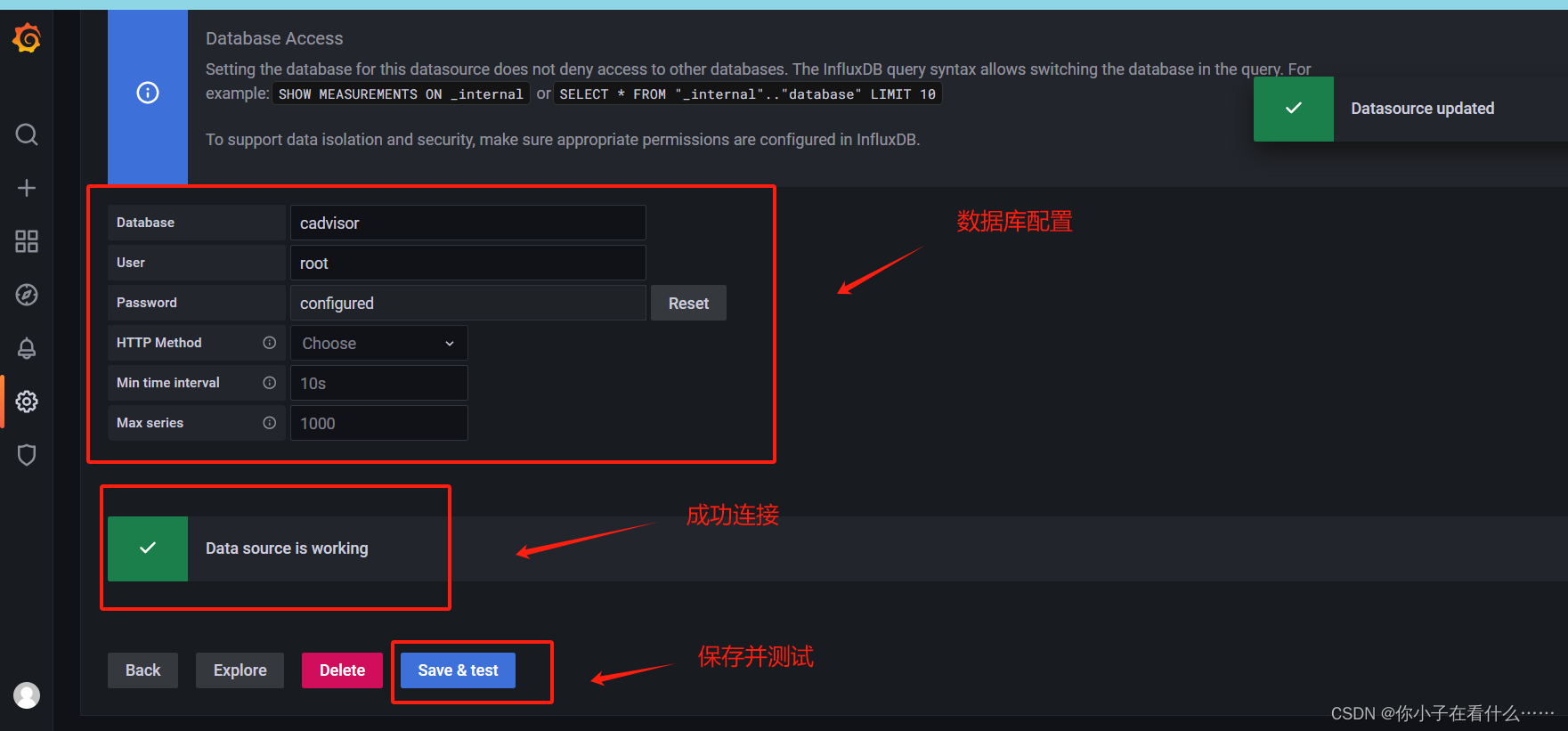
3. 配置面板panel
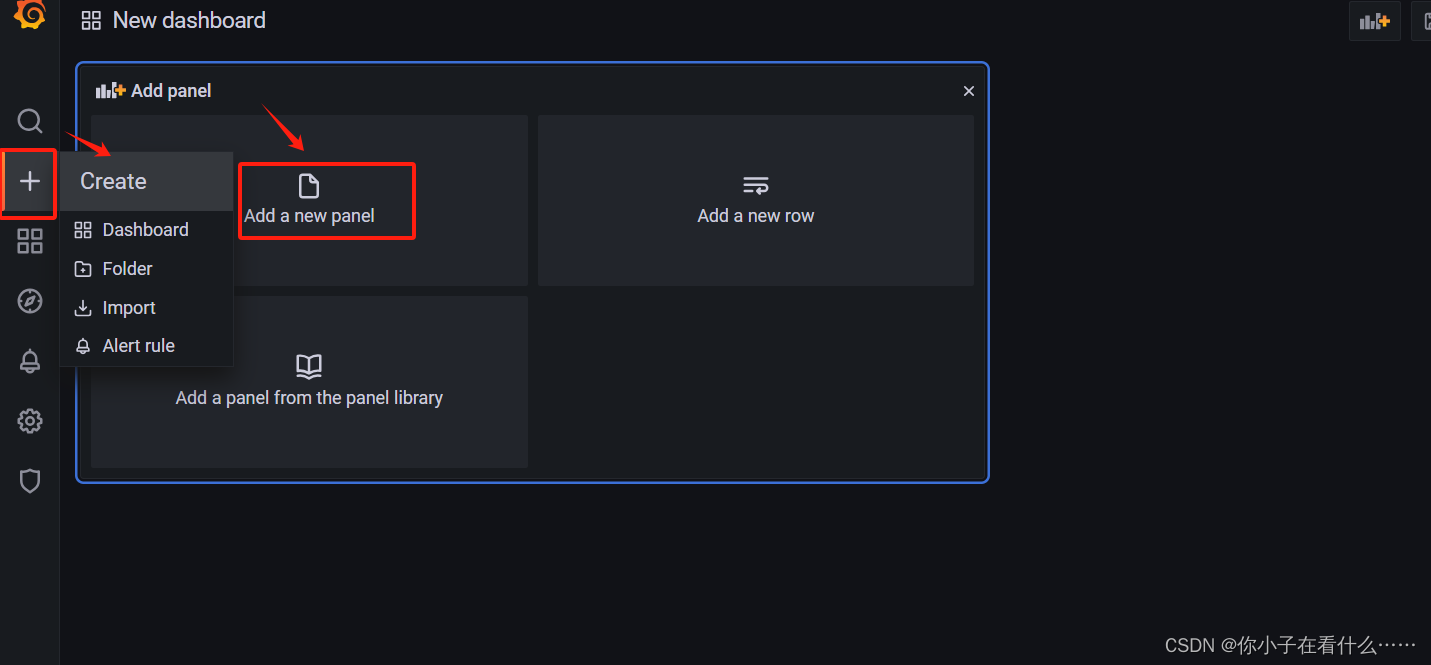
FROM:cpu_usage_total(Grafana会自动获取InfluxDB数据库中的元数据,可以直接选择对应表名)
WHERE:添加一个条件,container_name=/
ALIAS:配置一个别名,CPU使用情况汇总